Použití webového portálu ESET HOME pro přihlášení k účtu ESET HOME
1.Přejděte na webový portál ESET HOME.
2.Zadejte svou e-mailovou adresu a heslo.
3.Klikněte na tlačítko Přihlásit se. |
1.Na ESET HOMEwebovém portálu klikněte na ikonu Google 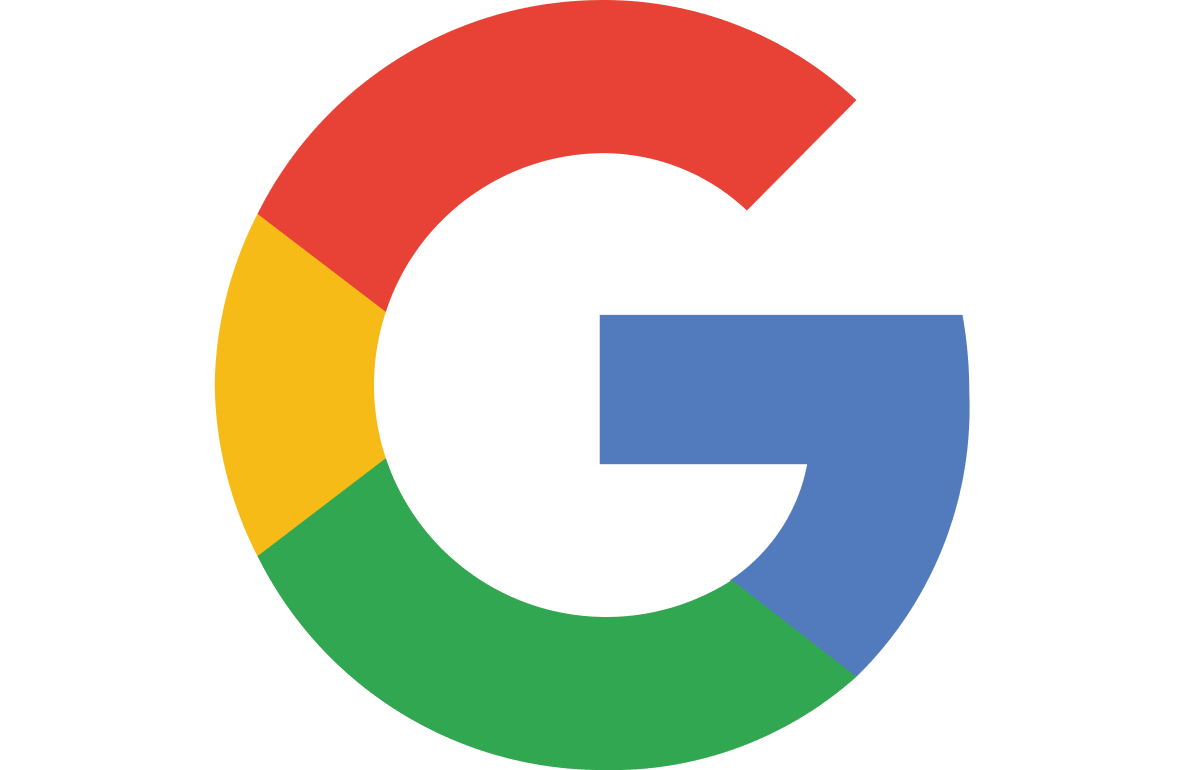 . .
2.Přihlaste se ke svému účtu Google nebo jej vyberte ze seznamu nabídnutých účtů.
3.Pokud se účtem Google připojujete k již existujícímu účtu ESET HOME poprvé, budete za účelem ověření vyzváni k zadání hesla ke svému účtu ESET HOME.
4.Klikněte na tlačítko Přihlásit se. |
1.Na ESET HOMEwebovém portálu klikněte na ikonu Apple 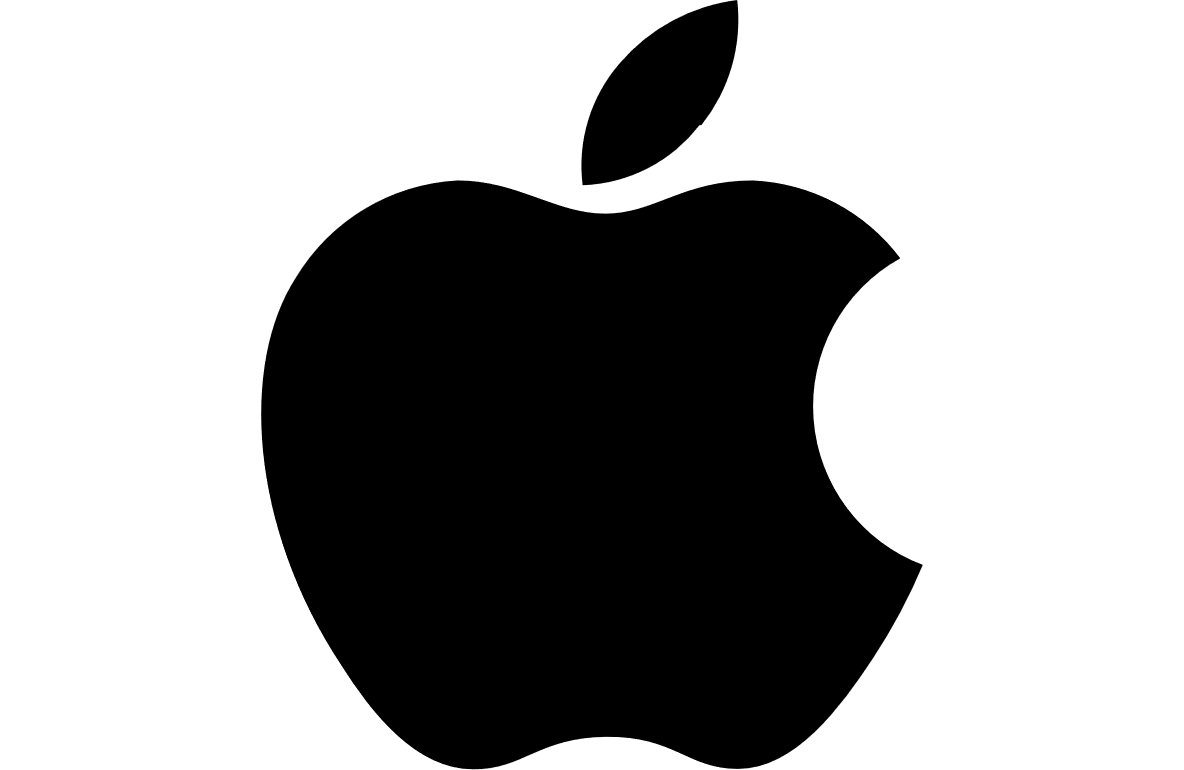 . .
2.Zadejte e-mailovou adresu a heslo ke svému Apple ID.
3.Klikněte na tlačítko Přihlásit se.
4.Zadejte kód zaslaný na vaše zařízení Apple.
5.Klikněte na Pokračovat.
6.Pokud důvěřujete zařízení, na kterém operaci provádíte, klikněte na Důvěřovat.
7.Pro přístup do ESET HOME prostřednictvím Apple ID klikněte na Pokračovat.
8.Pokud se pomocí Apple ID připojujete k již existujícímu účtu ESET HOME poprvé, budete za účelem ověření vyzváni k zadání hesla ke svému účtu ESET HOME.
9.Klikněte na tlačítko Přihlásit se. |
Obnovení hesla
Zapomněl jsem heslo k účtu ESET HOME.
|

|
E-mailová adresa, kterou zadáváte během přihlášení k účtu ESET HOME, se může lišit od adresy, kterou jste uvedli při nákupu předplatného ESET.
|
První přihlášení do aplikace ESET HOME
1.Otevřete si na svém telefonu aplikaci ESET HOME  .
.
2.Vyberte si způsob přihlášení:
a.Ťukněte na Přihlásit se.
b.Zadejte svou e-mailovou adresu a heslo.
c.Ťukněte na Přihlásit se.
d.Ťukněte na Pokračovat. |
a.Ťukněte na 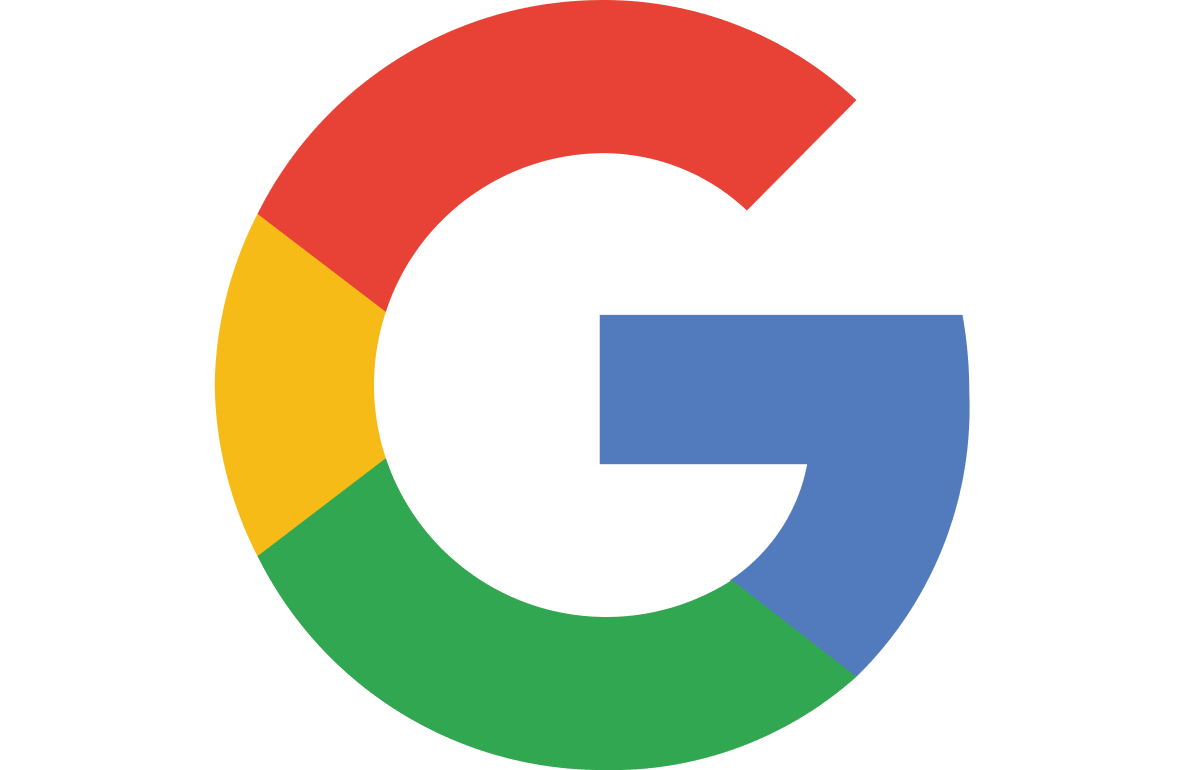 Přihlásit se pomocí Google. Přihlásit se pomocí Google.
b.Přihlaste se ke svému účtu Google nebo jej vyberte ze seznamu nabídnutých účtů.
c.Ťukněte na Přihlásit se.
d.Pokud se účtem Google připojujete k již existujícímu účtu ESET HOME poprvé, budete za účelem ověření vyzváni k zadání hesla ke svému účtu ESET HOME. |
a.Ťukněte na 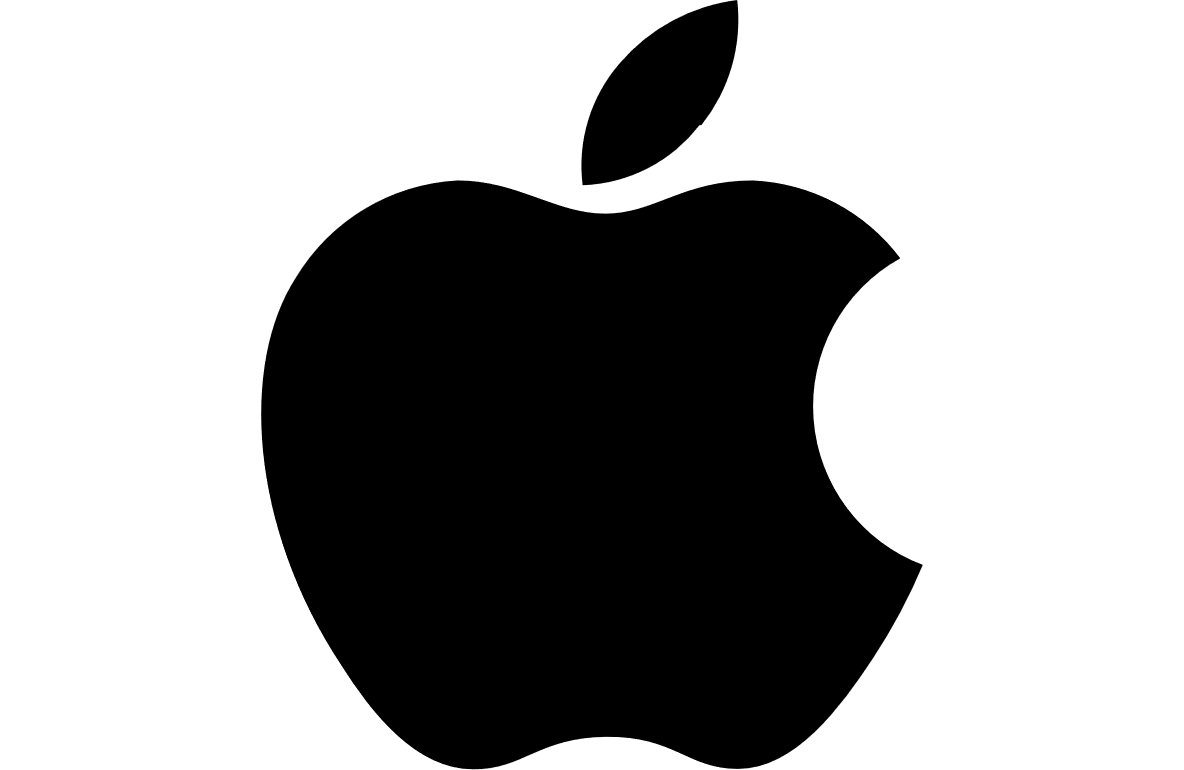 Přihlásit se pomocí Apple. Přihlásit se pomocí Apple.
b.Zadejte e-mailovou adresu a heslo ke svému Apple ID.
c.Zadejte šestimístný kód (jednorázové heslo) pro dvoufázové ověření, které jste obdrželi na vašem zařízení Apple.
d.Apple se vás dotáže, zda chcete důvěřovat danému zařízení. Ťukněte na Důvěřovat. Pokud ťuknete na Nedůvěřovat, bude nutné opisovat ověřovací kód při každém přihlášení.
e.Pro přístup do ESET HOME prostřednictvím Apple ID klikněte na Pokračovat.
f.Pokud se pomocí Apple ID připojujete k již existujícímu účtu ESET HOME poprvé, budete za účelem ověření vyzváni k zadání hesla ke svému účtu ESET HOME.
g.Ťukněte na Pokračovat. |
3.Vyberte preferovaný způsob přihlášení v budoucnu:
•Přihlášení pomocí biometrie využívá informací uložených v telefonu. Jde o funkce rozpoznání obličeje nebo otisku prstu. Ťukněte na Pokračovat.
•PIN: Čtyřmístný číselný PIN kód:
1.Ťukněte na Pokračovat.
2.Zadejte čtyřmístný PIN a ťukněte na Pokračovat.
3.Zopakujte čtyřmístný PIN pro potvrzení a ťukněte na Pokračovat.
4.Pokud budete vyzváni k povolení zobrazovat oznámení, ťuknutím na Povolit zapnete zobrazování push notifikací přímo na vašem zařízení. Notifikace lze povolit nebo zakázat i později.
Nyní jste přihlášení. Při příštím spuštění aplikace ESET HOME budete vyzváni k ověření své identity pomocí vámi vybrané metody.
![]() .
.